9 personverninnstillinger for iPhone du bør slå på nå

Apple gjør en bedre jobb enn de fleste selskaper når det gjelder personvern. Men ikke alle standardinnstillingene på iPhone er i brukerens beste interesse.
Hva du skal vite
Hva er State of Mind på iOS 17?
iOS 17 bringer et sett med nye funksjoner til Health-appen på iPhone med fokus primært på mental helse og hvordan det påvirker det vi føler og gjør. For å hjelpe brukere med å identifisere følelsene sine og redusere det å føle seg trist og sint, lar Health-appen nå brukere reflektere over sinnstilstanden.
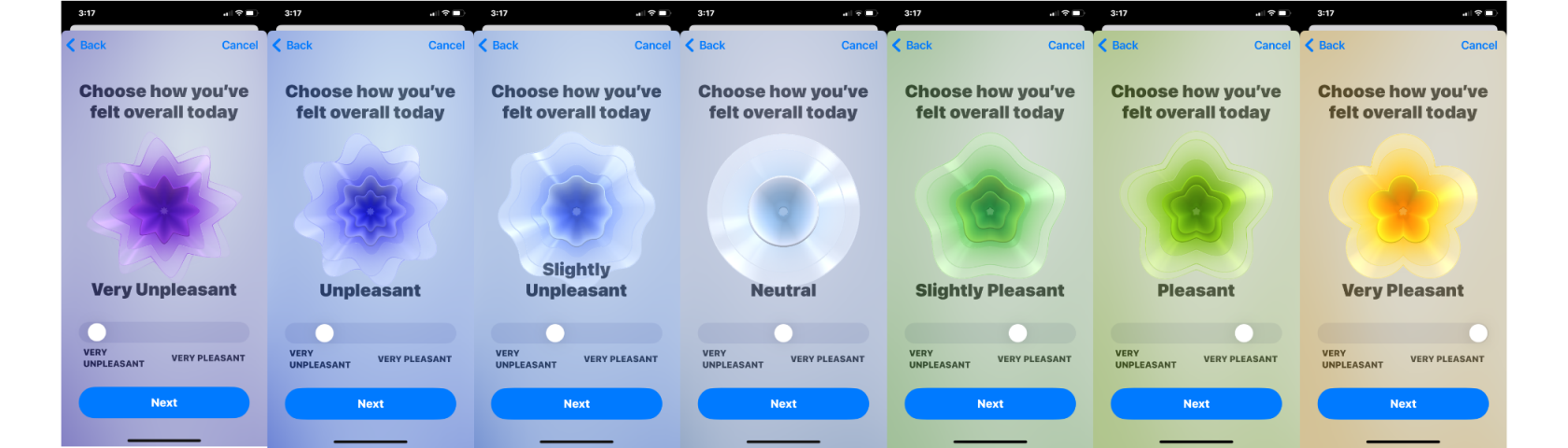
Du kan enten velge å dele følelsene dine som er det du føler på et bestemt tidspunkt, eller du kan dele humøret ditt som er den generelle følelsen du har for dagen. Uansett om du velger å dele følelser eller humør, kan du bla gjennom en glidebryter som lar deg velge hva du føler i området fra Veldig hyggelig til Svært ubehagelig. Når du beveger deg gjennom denne glidebryteren, vil du se den flerdimensjonale formen endres fra en form til en annen med varierende farger.
For å hjelpe til med å få mer innsikt om følelsen din, kan du velge beskrivelser som Glad, Stresset eller Rolig for å forklare følelsen din nå. Under loggingsprosessen kan brukere også spesifisere faktorer som bidrar til det de føler. Disse faktorene kan inkludere personer som familie, partner og venner eller aktiviteter som arbeid, trening og reiser.
Du kan logge et hvilket som helst antall sinnstilstander for dine følelser eller stemninger på dagen; flere logger betyr bedre innsikt for å forbedre din generelle helse. Helse-appen lar deg også sammenligne sinnstilstanden din med livsstilsfaktorer som kan påvirke den som mengden søvn du får og treningsaktivitetene dine. Brukere med en Apple Watch kan også logge sinnstilstanden fra Mindfulness-appen på klokken.
Slik logger du sinnstilstanden din på iPhone med iOS 17
Før du kan logge sinnstilstanden din på en iPhone, må du sørge for at enheten din er oppdatert til iOS 17 eller nyere versjoner ved å gå til Innstillinger > Generelt > Programvareoppdatering .
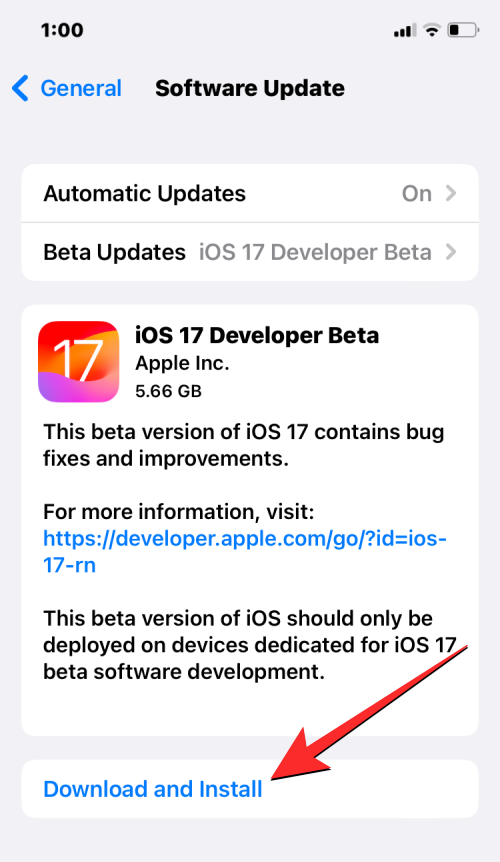
Merk : I skrivende stund er iOS 17 kun tilgjengelig som forhåndsvisning for utviklere, så vi foreslår at du venter på en beta eller offentlig utgivelse for å unngå problemer eller feil i programvaren.
For å logge sinnstilstanden din, åpne Helse- appen på iPhone.

Inside Health, trykk på Bla gjennom- fanen nederst til høyre.
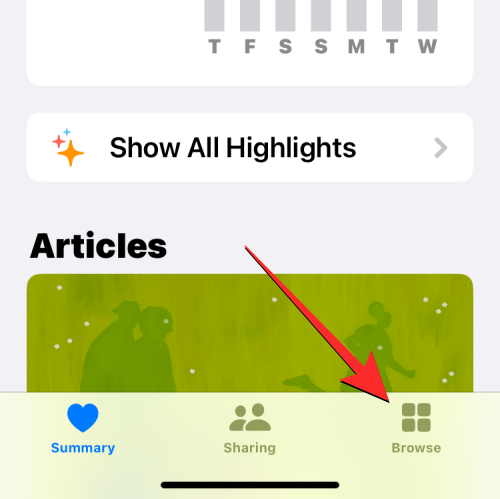
På Bla gjennom-skjermen, bla ned og velg Mental Wellbeing .
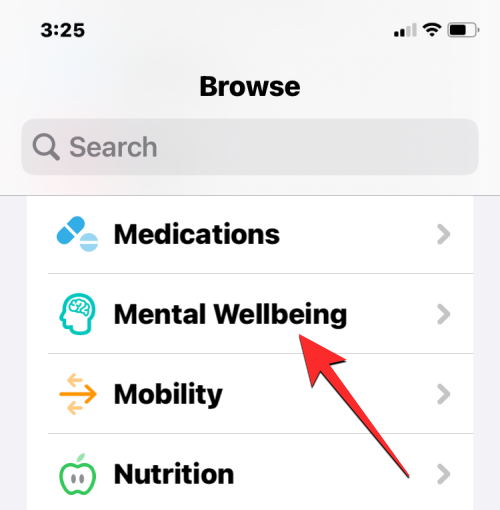
Siden dette er første gang du bruker State of Mind-funksjonen på Health-appen, vil du kunne finne denne delen under "Ingen data tilgjengelig". I denne delen trykker du på State of Mind .
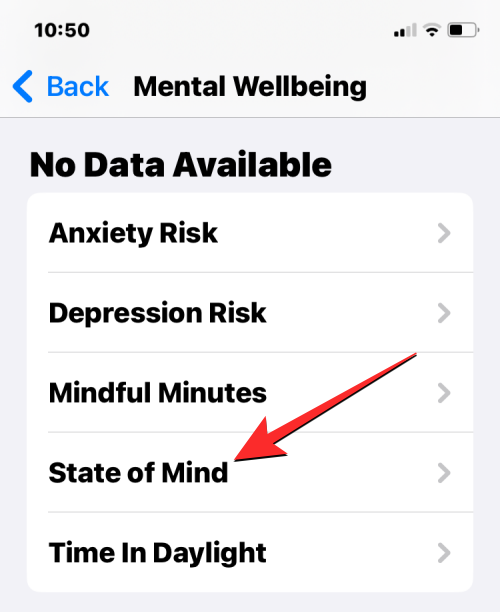
Når State of Mind-skjermen vises, trykk på Kom i gang .
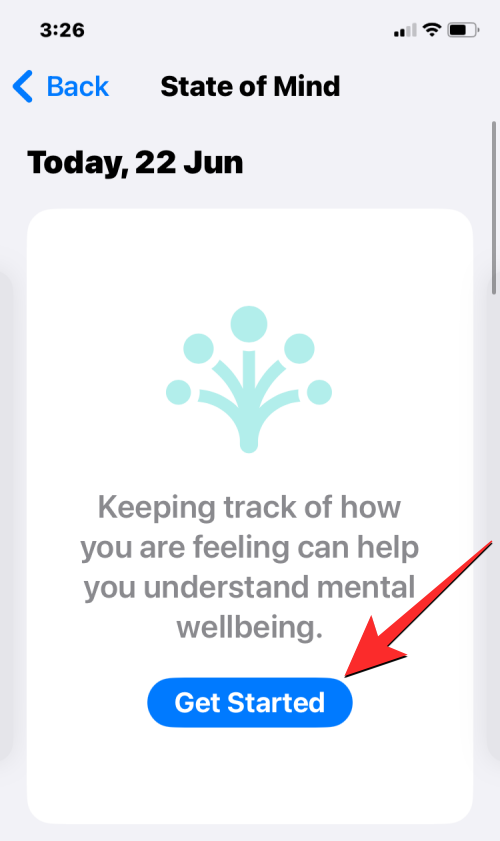
I det nye skjermbildet som kommer opp kan du velge Emotion eller Mood avhengig av hva du vil logge. Du kan velge Emotion for å logge din nåværende følelse for øyeblikket eller velge Mood for å logge den generelle dagens sinnstilstand. Uansett hva du velger, vil de påfølgende trinnene forbli de samme. Når du har valgt din foretrukne loggtype, trykker du på Neste nederst.
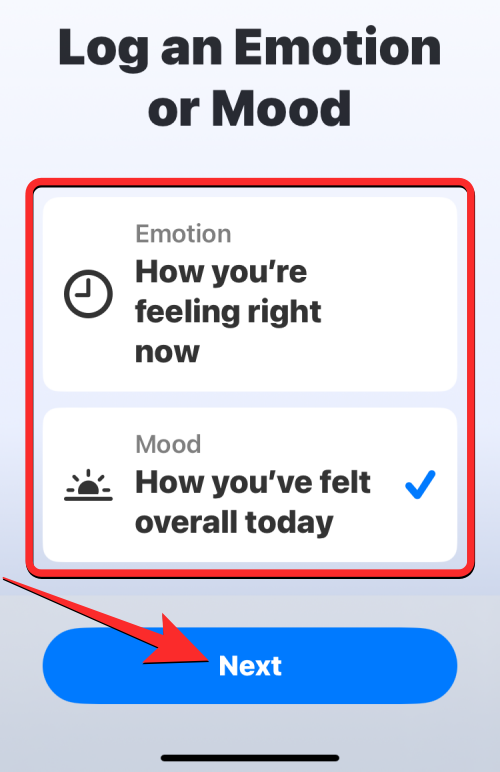
På neste skjermbilde kan du reflektere sinnstilstanden din for dine følelser eller humør ved å sveipe til venstre eller høyre på glidebryteren nederst. Basert på posisjonen til glidebryteren kan du velge mellom disse alternativene:
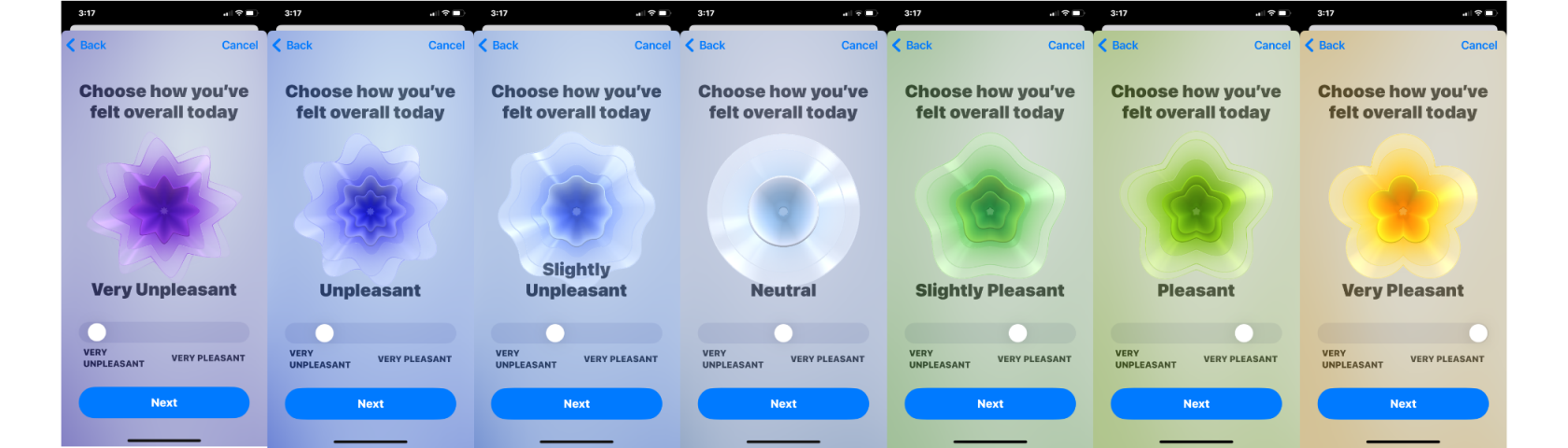
Når du flytter glidebryteren, vil animasjonen øverst endre form og farger for å gjenspeile følelsen din. Fremover vil disse formene og fargene være synlige i din mentale helseinnsikt når du ser dem på et senere tidspunkt. Når du har valgt en følelse for følelser eller humør, kan du trykke på Neste nederst.

Helse-appen vil nå be deg velge en beskrivelse som passer til følelsene dine. Du kan velge mellom ulike alternativer som Amused, Calm og Happy eller se flere beskrivelser ved å trykke på Vis mer nederst på skjermen.
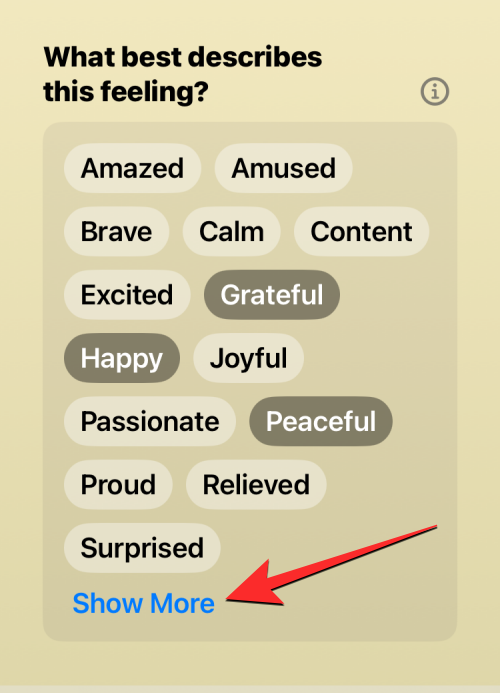
Hvis du trykket på Vis mer, vil du se en liste over beskrivende ord du kan velge fra. Du kan velge flere beskrivelser for å legge til følelsen din, og når du har valgt dine foretrukne alternativer, trykker du på Ferdig øverst til høyre.
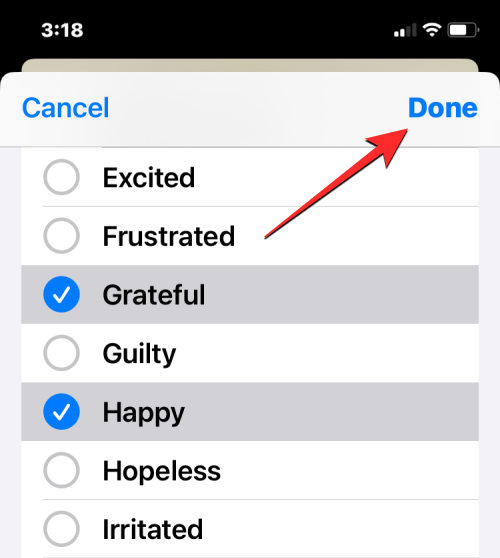
Trykk nå på Neste nederst for å fortsette med loggen. Hvis du ikke ønsker å beskrive følelsen din, kan du trykke på Hopp over i stedet.
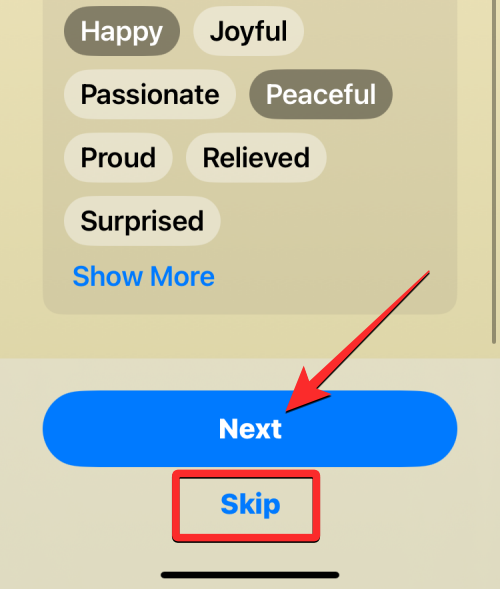
På neste skjerm blir du bedt om å identifisere faktorene som bidrar til din nåværende følelse. Her kan du velge personer som familie, venner og partner eller gå med aktiviteter som trening, jobb, dating, etc.
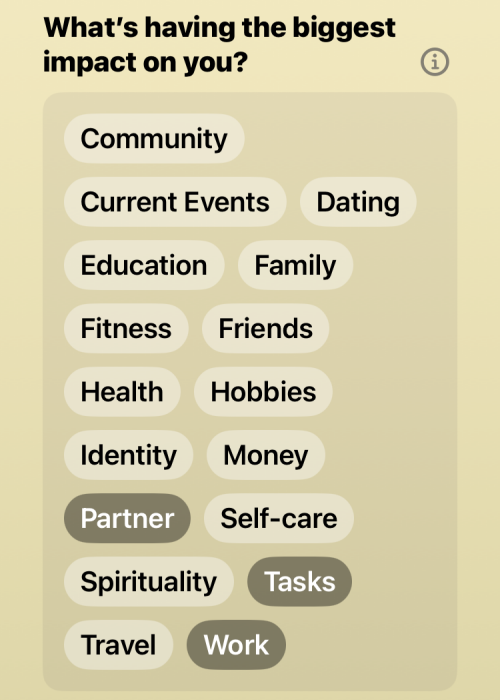
Du kan velge mer enn én faktor å assosiere med følelsen din eller ignorere den fullstendig. Du kan bla nedover denne skjermen og skrive inn din egen beskrivelse i tekstboksen "Ytterligere kontekst".
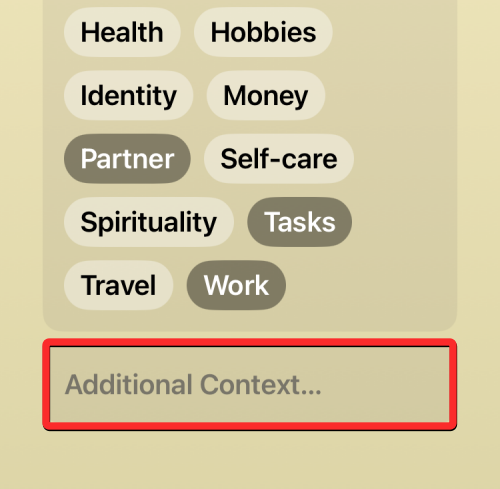
Når du er klar, kan du trykke på Ferdig for å sende inn gjeldende logg.
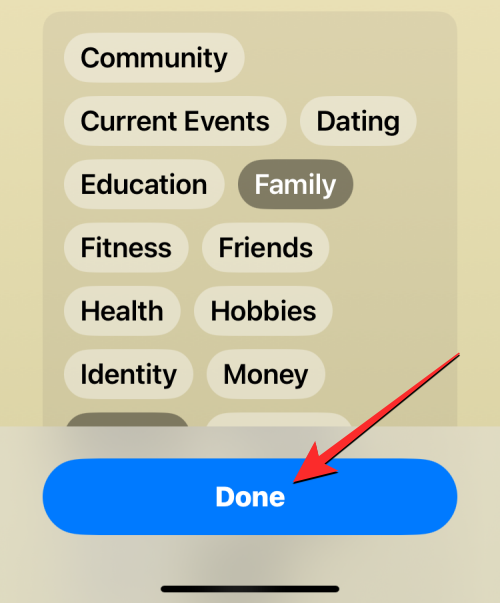
Din nåværende følelse vil nå vises på skjermbildet State of Mind under "Daglig stemning" eller "Momentære følelser". For å logge følelsene dine på nytt på Health-appen, kan du trykke på Logg øverst til høyre på skjermbildet State of Mind og gjenta trinnene ovenfor for å sende inn loggen.
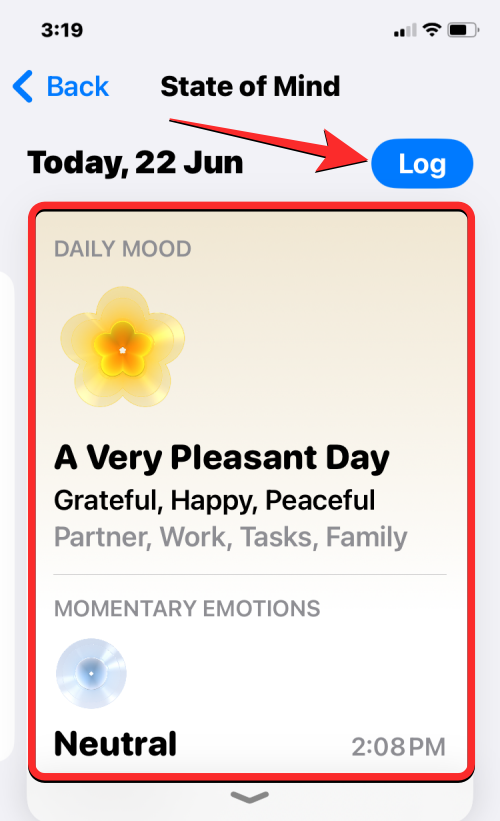
Hvordan få tilgang til dine loggede stemninger og følelser
Når du logger følelsene dine inn i State of Mind-verktøyet, kan du når som helst få tilgang til dine tidligere logger i Health-appen. For å se dine loggede stemninger og følelser, åpne Helse- appen på iPhone.

Inside Health, trykk på Bla gjennom- fanen nederst til høyre.
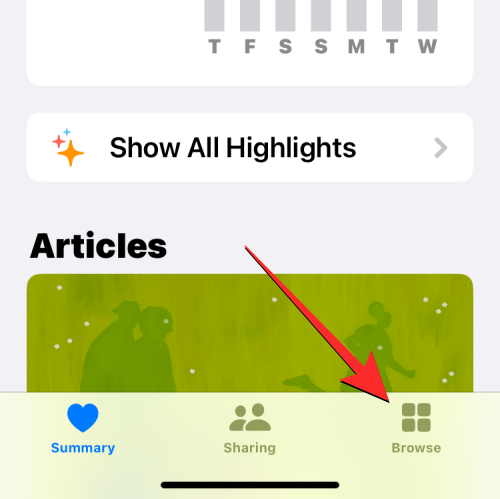
På Bla gjennom-skjermen, bla ned og velg Mental Wellbeing .
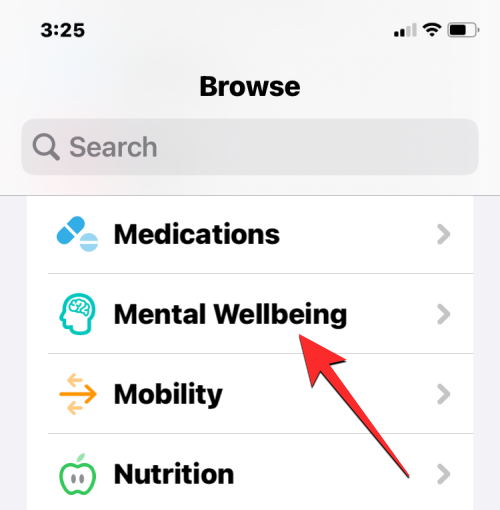
Inne på Mental Wellbeing-skjermen vil du se State of Mind-boksen under en seksjon som "I dag", "Siste 7 dager" eller "Siste måned". For å sjekke de tidligere loggene dine, trykk på State of Mind- boksen under en av de tilgjengelige delene.

På State of Mind-skjermen, trykk på den siste loggen din under "I dag" i tilfelle du sendte inn en i dag. Hvis ikke, trykk på Vis i diagrammer nederst.
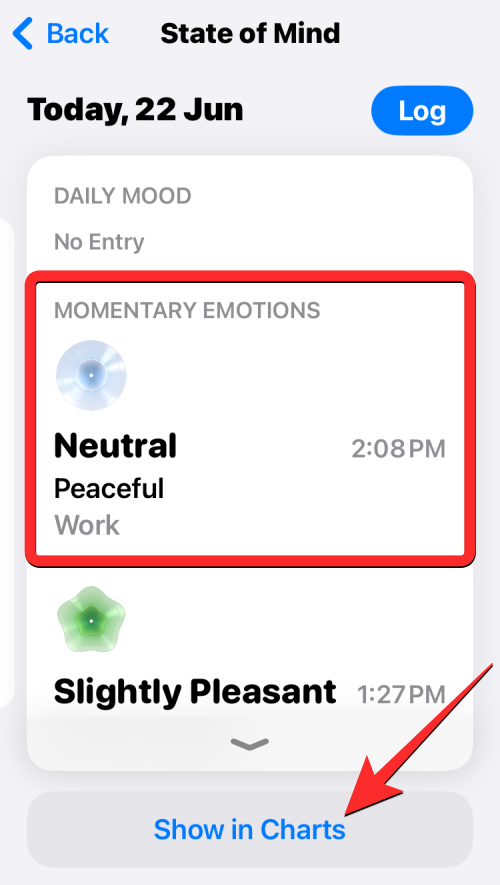
Når du gjør det, vil du se alle bidragene du har sendt inn før under forskjellige tidslinjer. Du kan bytte til hvilken som helst av disse fanene øverst – “ W ” for ukevisning, “ M ” for månedsvisning, “ 6M ” for halvårlig visning og “ Y ” for årsvisning.
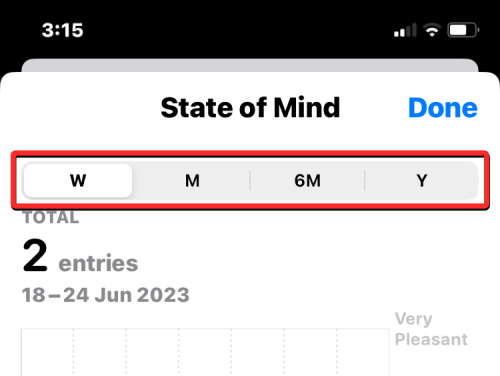
Avhengig av tidslinjen du velger, vil du se de tilsvarende loggdataene under den. Du kan trykke på forskjellige punkter på dette diagrammet for å se detaljerte logger for en bestemt dato ved å trykke på forhåndsvisningen øverst.
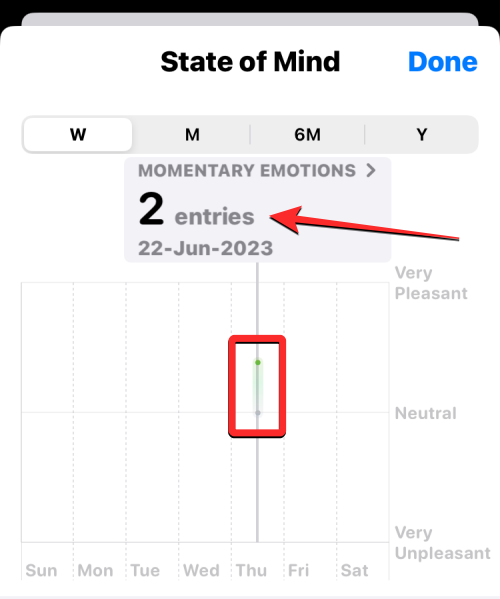
Når du gjør det, vil du se de fullstendige loggdataene for den aktuelle dagen på skjermen. Du kan trykke på Lukk øverst til høyre for å gå tilbake til forrige skjerm.
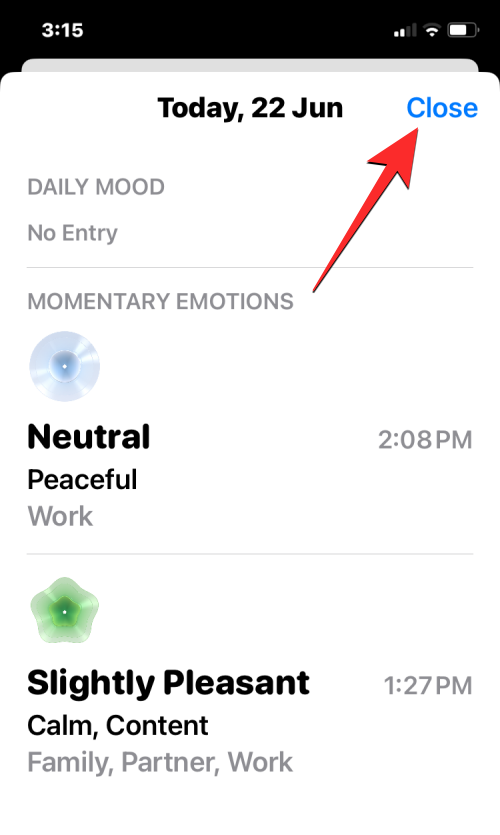
Under loggdataene dine kan du se mer innsikt i sinnstilstanden din fra fanene " Stater ", " Forening " og " Livsfaktorer " nederst.
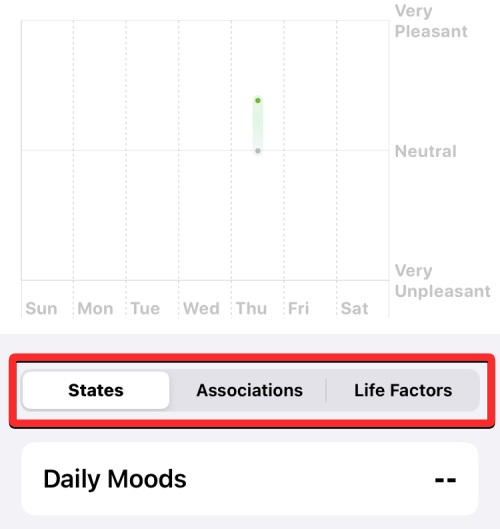
Stater vil vise deg antall oppføringer du har logget som følelser eller stemninger.
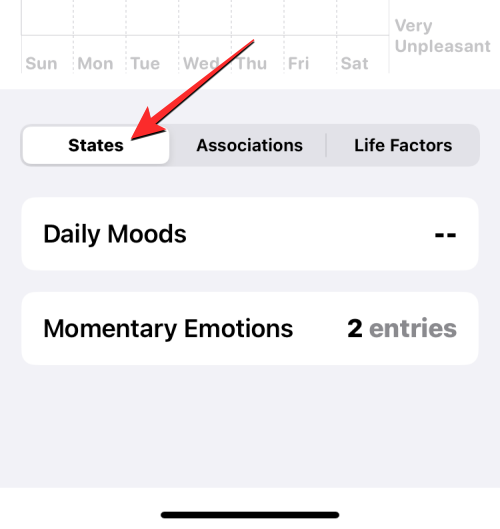
Association vil vise deg hvilke ulike faktorer du registrerte som bidragsytere til følelsene dine.
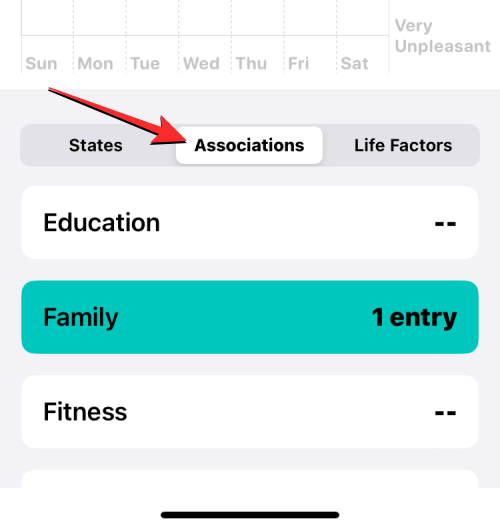
Liv Faktorer hvordan sinnstilstanden din klarte seg i forhold til kondisjonen din ved å dele innsikt om tiden du har brukt på øvelser, oppmerksomme aktiviteter, søvn og tid i dagslys.
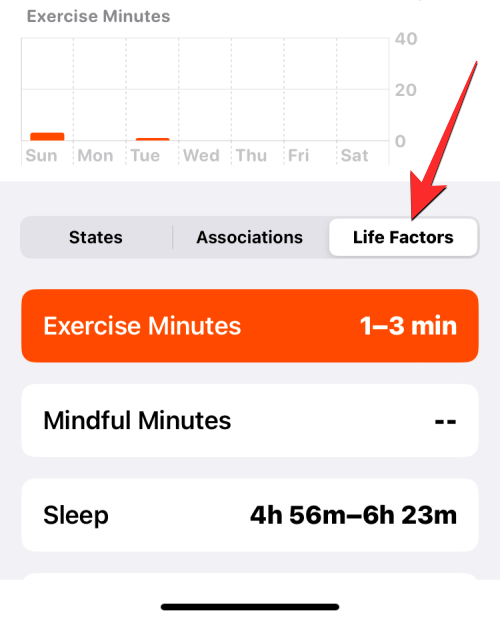
Du vil også se en korrelasjon mellom din sinnstilstand og dine andre aktiviteter som et loggdiagram når du velger en ønsket aktivitet fra fanen Livsfaktorer.
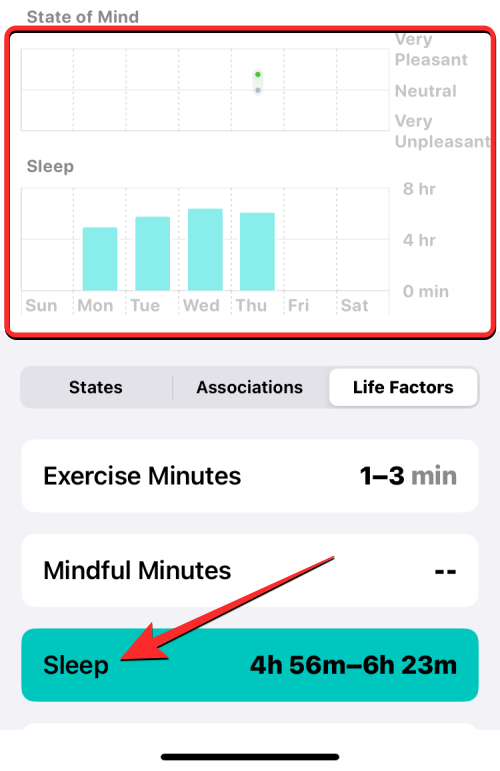
Hvis du ønsker å få tilgang til State of Mind-loggene fra Health-appens Sammendrag-skjerm, kan du bla ned til bunnen av State of Mind- skjermen og trykke på Legg til i Favoritter under "Alternativer".
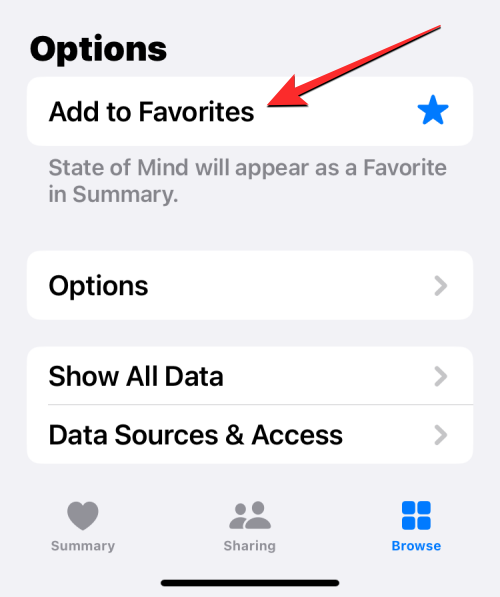
Slik konfigurerer du State of Mind-påminnelser på iOS 17
Selv om det er enkelt å logge følelsene dine for sinnstilstanden, gjør Health-appen det enklere for deg å sende inn følelsene dine gjennom dagen ved å varsle deg med påminnelser slik at du ikke glemmer å dele følelsene dine umiddelbart. For å sette opp påminnelser for logging av State of Mind, åpne Health- appen på iPhone og velg State of Mind fra Sammendrag- skjermen hvis du hadde lagt State of Mind til favorittene dine.
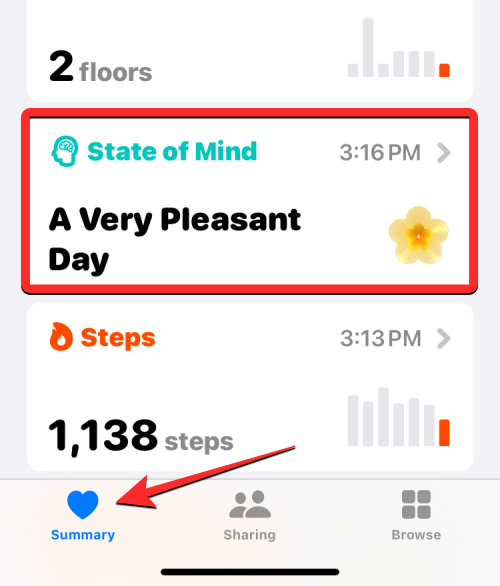
Hvis ikke, gå til Bla gjennom > Mentalt velvære og trykk på State of Mind for å fortsette.

Når du kommer inn på State of Mind-skjermen, bla ned til bunnen og trykk på Alternativer .
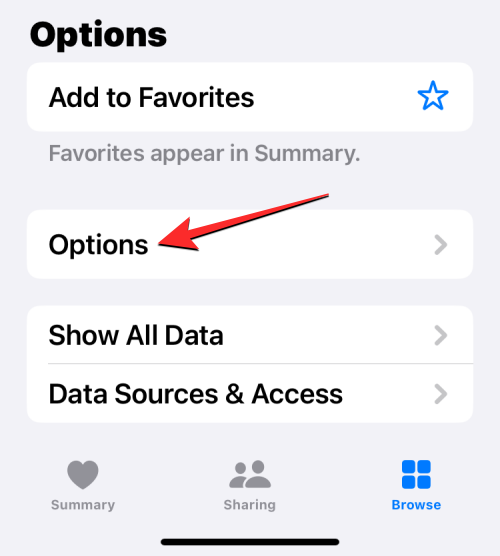
På neste skjermbilde vil du se forskjellige veksler under "State of Mind". Du kan slå på Under Your Day -bryteren for å få en påminnelse midt på dagen hver dag, eller slå på End of Day- bryteren for å få den på slutten av dagen. Hvis du ønsker å bli påminnet på et bestemt tidspunkt på dagen, lar appen deg gjøre det ved å trykke på Legg til påminnelse i "State of Mind"-delen.
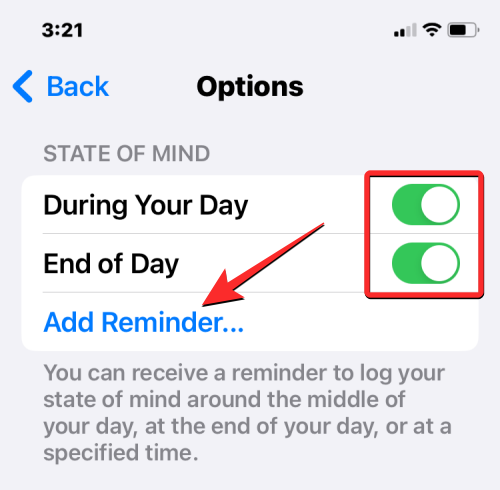
På skjermen som vises, kan du flytte time- og minuttskivene til ønsket tidspunkt og deretter trykke på Legg til øverst til høyre for å angi det.
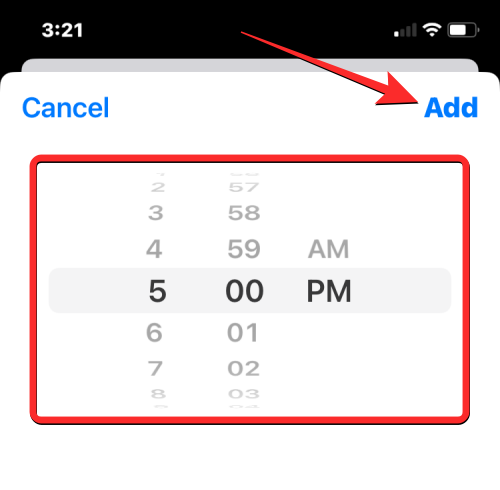
Dette vil legge til den angitte tiden til State of Mind-delen. Du kan legge til flere påminnelser ved å bruke det samme alternativet.
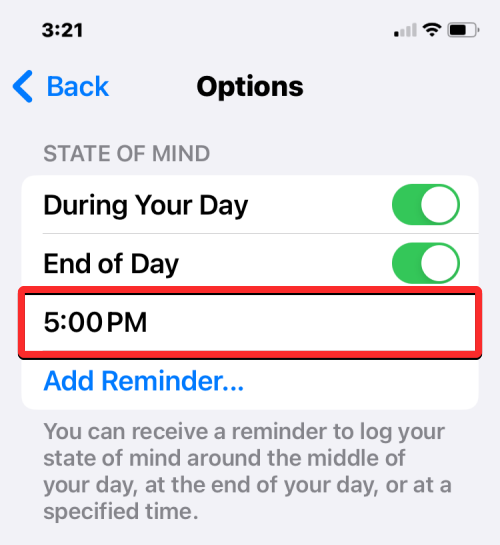
I tillegg til påminnelser, kan Helse-appen spørre deg med spørreskjemaer noen ganger i året eller når du registrerer en haug med ubehagelige stemninger eller følelser i State of Mind. For å tillate mottak av disse forespørslene, slå på bryteren Periodiske spørreskjemaer og Ubehagelig logging under "Spørreskjemaer" nederst på skjermbildet Alternativer.
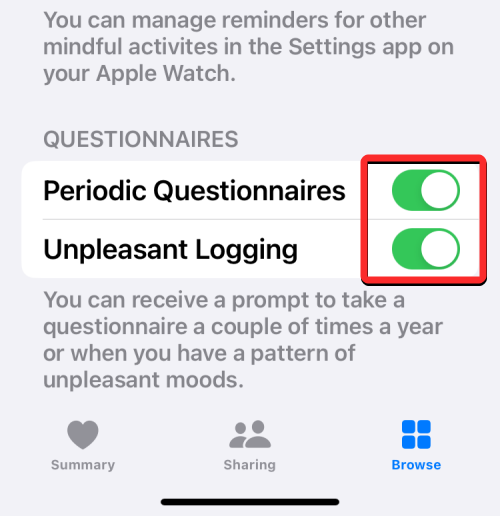
Slik administrerer og sletter du State of Mind-loggene på iOS 17
Som alle data du registrerer i Health-appen, har du all kontroll over hvilke data du skal beholde og hvilke du skal fjerne fra iPhone. For å administrere de loggede dataene for sinnstilstanden på enheten din, åpne Health- appen på iPhone.

Inside Health, velg State of Mind fra Sammendrag- skjermen hvis du hadde lagt State of Mind til dine favoritter.
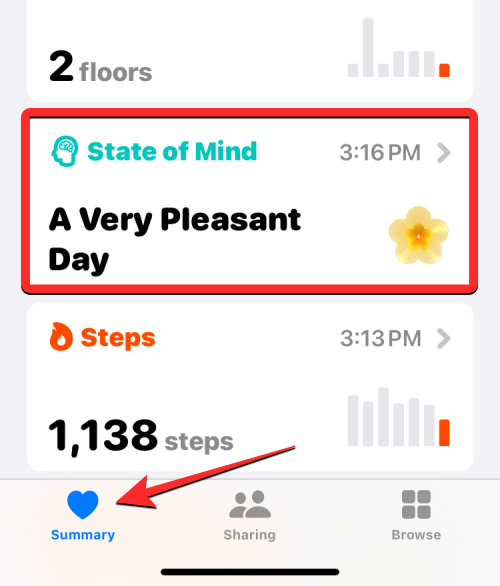
Hvis ikke, gå til Bla gjennom > Mentalt velvære og trykk på State of Mind for å fortsette.

Når du går inn på skjermbildet sinnstilstand, blar du ned til bunnen og trykker på Vis alle data .

Du kommer nå til skjermbildet Alle registrerte data hvor du vil se listen over logger du sendte inn i sinnstilstanden. For å slette en eller flere av loggene som er oppført her, trykk på Rediger øverst til høyre.
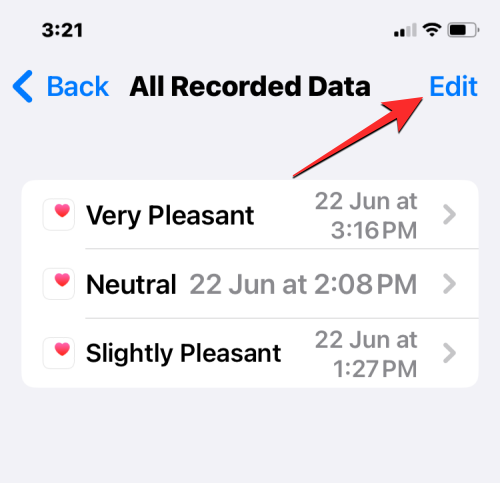
Når redigeringsmodusen er aktivert, trykk på minusikonet på venstre side av et opptak.
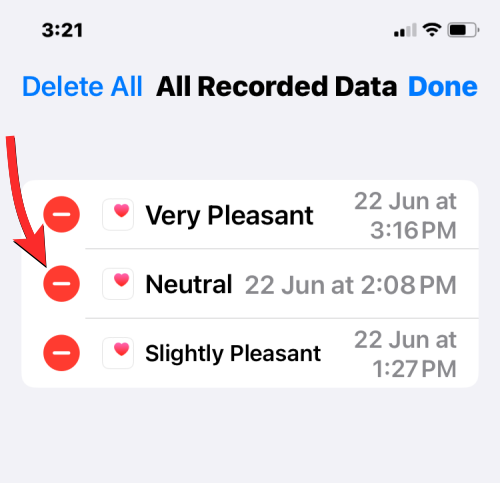
Deretter trykker du på Slett på høyre side av dette opptaket for å fjerne det fra enheten din.
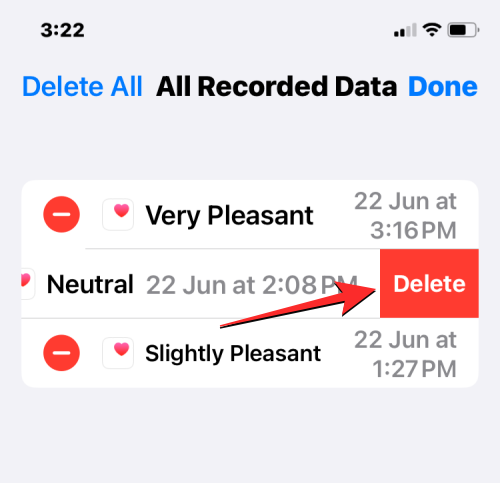
For å slette alle State of Mind-dataene dine, trykk på Slett alle øverst til venstre.
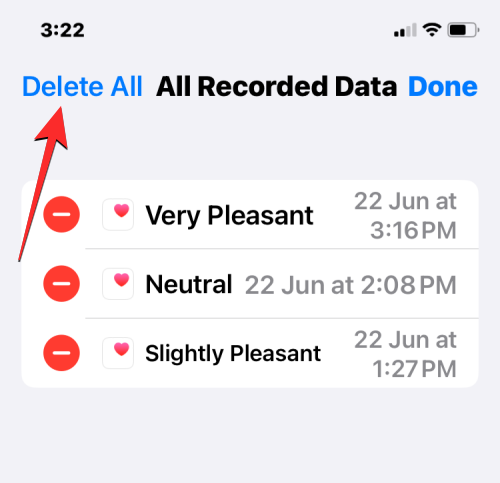
Du blir bedt om å bekrefte valget ditt i ledeteksten som vises nederst. For å fortsette, trykk på Slett alle .
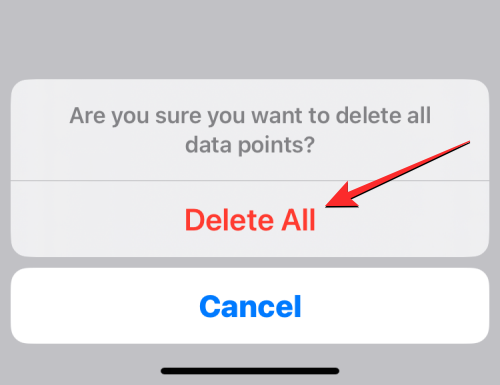
Alle State of Mind-loggene dine vil nå bli fjernet.
Det er alt du trenger å vite om å logge sinnstilstanden din på Health-appen på iPhone med iOS 17.
Apple gjør en bedre jobb enn de fleste selskaper når det gjelder personvern. Men ikke alle standardinnstillingene på iPhone er i brukerens beste interesse.
Med denne handlingsknappen kan du ringe ChatGPT når du vil på telefonen din. Her er en veiledning for å åpne ChatGPT ved hjelp av handlingsknappen på iPhone.
Hvordan ta et langt skjermbilde på iPhone hjelper deg med å enkelt fange opp hele nettsiden. Funksjonen for å rulle skjermbilder på iPhone er tilgjengelig på iOS 13, iOS 14, og her er en detaljert veiledning om hvordan du tar et langt skjermbilde på iPhone.
Du kan endre iCloud-passordet ditt på mange forskjellige måter. Du kan endre iCloud-passordet ditt på datamaskinen eller på telefonen din via et støtteprogram.
Når du sender et samarbeidsalbum på iPhone til noen andre, må de godta å bli med. Det finnes flere måter å godta invitasjoner til å dele et album på iPhone på, som vist nedenfor.
Fordi AirPods er små og lette, kan de noen ganger være lette å miste. Den gode nyheten er at før du begynner å rive huset fra hverandre og lete etter de savnede øreproppene dine, kan du spore dem ved hjelp av iPhonen din.
Visste du at avhengig av regionen der iPhonen din er produsert, kan det være forskjeller sammenlignet med iPhoner som selges i andre land?
Omvendt bildesøk på iPhone er veldig enkelt når du kan bruke nettleseren på enheten, eller bruke tredjepartsapplikasjoner for flere søkealternativer.
Hvis du ofte trenger å kontakte noen, kan du sette opp hurtiganrop på iPhonen din med noen få enkle trinn.
Å rotere skjermen horisontalt på iPhone hjelper deg med å se filmer eller Netflix, vise PDF-er, spille spill, ... mer praktisk og få en bedre opplevelse.








